Faites glisser et déposez vos fichiers directement de votre ordinateur vers votre page de cours
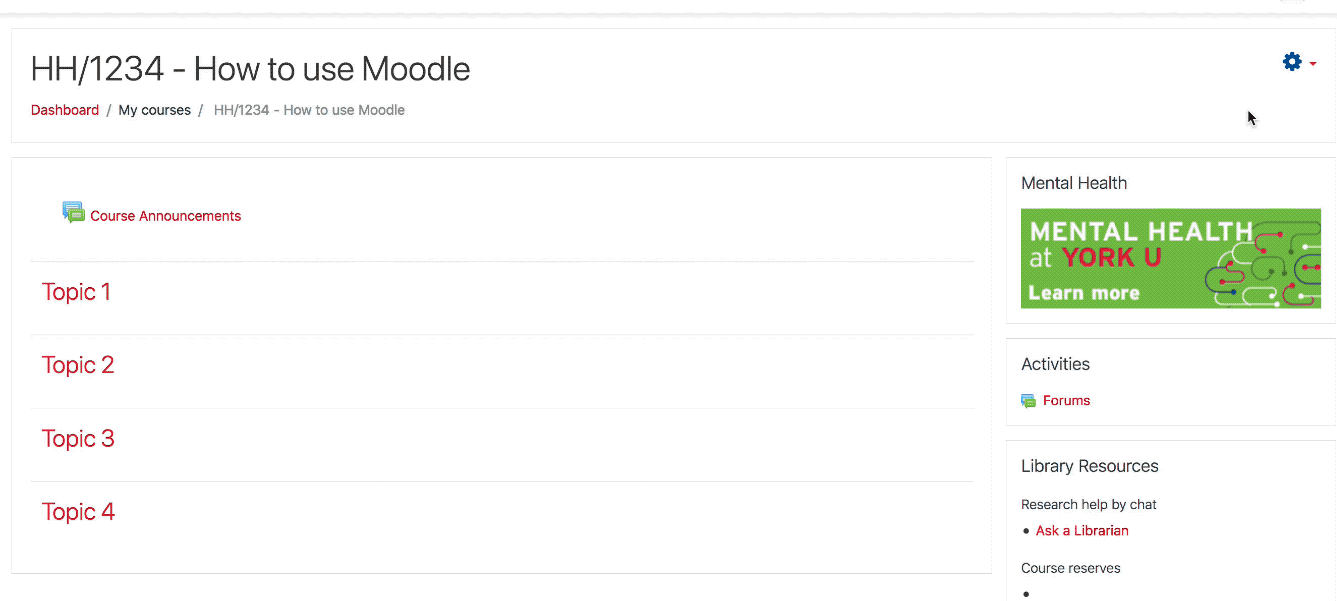
- Sélectionnez Activer l’édition dans le menu déroulant en haut à droite de la page d’accueil du cours.
- Faites glisser le fichier depuis votre disque dur local vers la section de la page principale du cours où vous souhaitez que le fichier soit répertorié. Lorsqu’une boîte en pointillés apparaît, déposez le fichier dans la zone désignée.
- Spécifiez le statut de copyright du fichier joint en sélectionnant l’une des options déroulantes dans la fenêtre contextuelle sous Statut de copyright.
- Sélectionnez l’option appropriée et sélectionnez Soumettre.
Télécharger un fichier
- Sélectionnez Activer l’édition dans le menu déroulant icône du menu déroulant en haut à droite de la page d’accueil du cours.
- Cliquez sur Ajouter une activité ou une ressource dans la section du cours où vous souhaitez que le fichier soit répertorié.

- Sélectionnez Fichier dans la fenêtre contextuelle sous Ressources, puis cliquez sur Ajouter. La page des paramètres apparaît.
Capture d’écran de l’ajout d’une ressource contextuelle
- Champ de nom. Ce nom apparaîtra sous forme de lien pour accéder au fichier sur la page principale du cours.
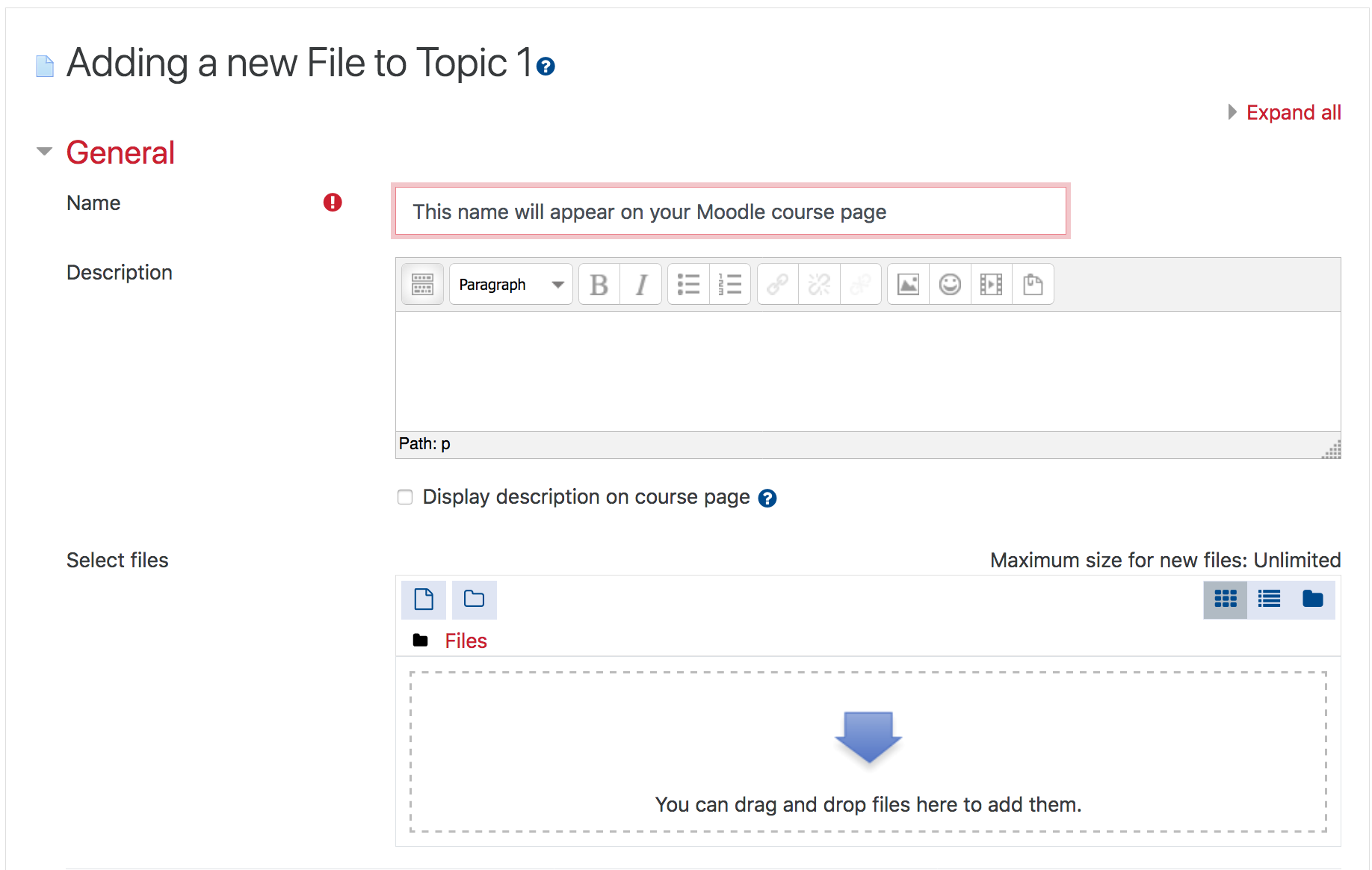
- Utilisez la zone Sélectionner des fichiers pour faire glisser et déposer votre contenu dans la zone en pointillés ou utilisez l’icône Ajouter
 pour le parcourir et le télécharger depuis votre ordinateur local.
pour le parcourir et le télécharger depuis votre ordinateur local. - Spécifiez le statut de copyright du fichier joint en sélectionnant l’une des options déroulantes dans la fenêtre contextuelle sous Statut de copyright.
- Cliquez sur Enregistrer et afficher
Des questions sur les droits d’auteur?
Tous les fichiers téléchargés dans Moodle/eClass @ York doivent être conformes aux lois canadiennes sur les droits d’auteur. Vous devrez confirmer leur statut de copyright en identifiant la base sur laquelle le fichier peut être publié sur Moodle/eClass. Vous pouvez le faire en sélectionnant parmi une gamme d’options déroulantes (par exemple, l’autorisation a été obtenue du détenteur des droits d’auteur, du contenu sous licence des bibliothèques de l’Université York, du domaine public, de l’utilisation équitable, etc.). Pour plus d’informations sur toutes les options disponibles, visitez la page d’informations sur les droits d’auteur.
Des informations supplémentaires sur les pratiques de copies à l’Université York sont disponibles sur le site Web de York Copyright.

